Bővítmények létfontosságú eszközök a WordPress-webhely funkcionalitásának bővítéséhez. Lehetővé teszik számodra, hogy különféle funkciókat adj hozzá, amelyek korábban nem álltak rendelkezésre, és segítenek az oldalak az elképzeléseid szerinti kialakításában. Ebben a bemutatóban megtudhatod, hogyan találhatod meg, telepítheted és használhatod a különféle bővítményeket a WordPress-ben. Ahhoz, hogy kihasználd a bővítményeid teljes potenciálját, fontos megértened a funkcióikat és a megfelelőek kiválasztását.
Legfontosabb megállapítások
- A bővítmények kezelése a bal oldali menüsávon történik a WordPress-ben.
- Három fő lehetőség van: telepített bővítmények, új bővítmények telepítése és a bővítmény-szerkesztő.
- Néhány ajánlott bővítmény az Elementor, az Ocean Extra és a WPBakery.
- Fontos figyelembe venni a bővítmény kiválasztásánál az értékeléseket és az aktív telepítések számát.
- Ha külső bővítményeket vásároltál, manuálisan kell feltelepítened a bővítményeket; ügyelj arra, hogy ne csomagold ki a fájlt.
Lépésről lépésre útmutató
Lépés 1: Hozzáférés a bővítmény-kezeléshez
A WordPress bővítményeinek kezeléséhez be kell lépned a WordPress webhelyed vezérlőpultjába. Ehhez kattints a bal oldali menüsávon és válaszd a „Bővítmények” lehetőséget. Itt láthatod az összes elérhető opciót.
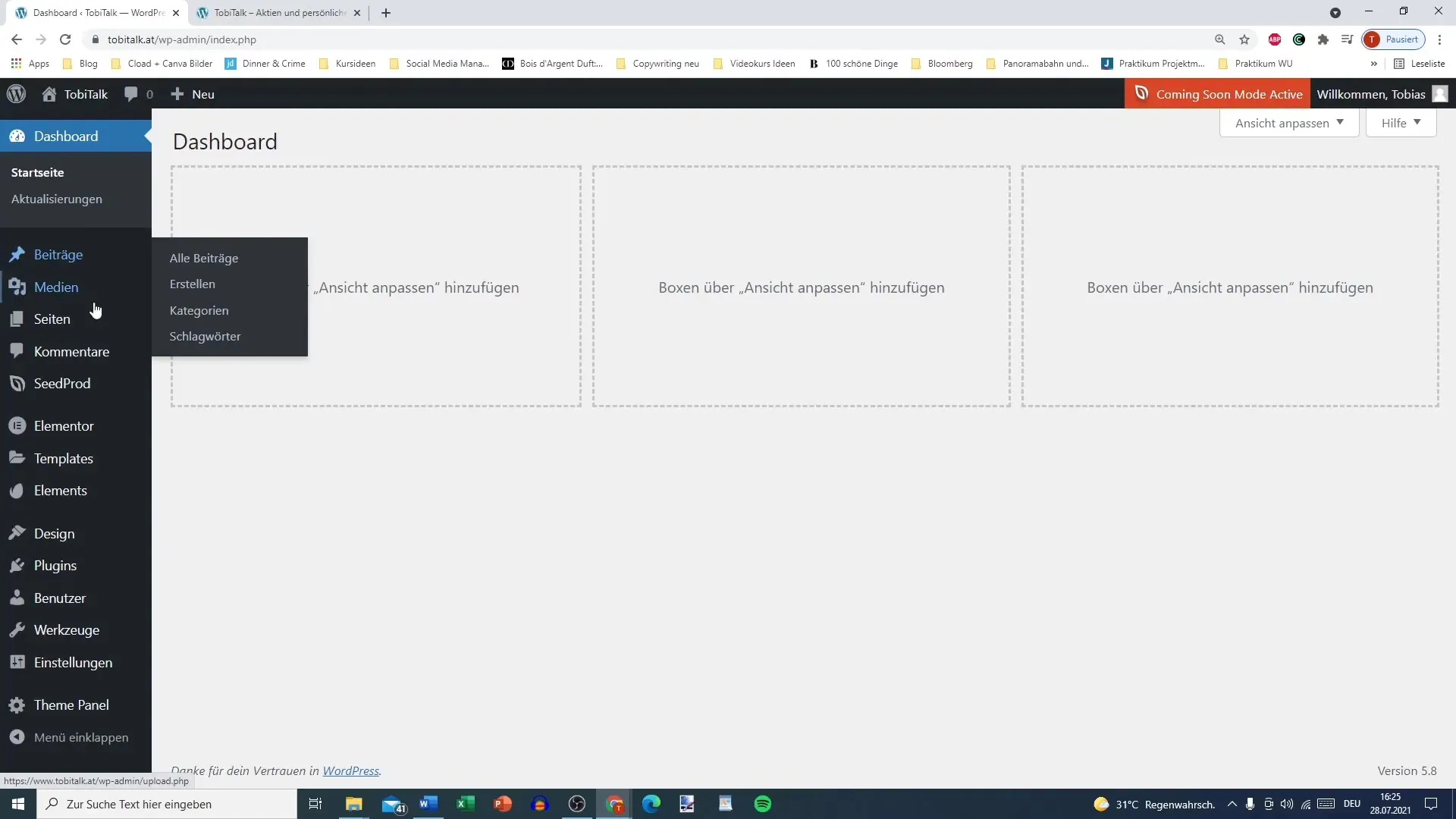
Lépés 2: Telepített bővítmények áttekintése
A „Telepített bővítmények” alatt láthatod a webhelyeden már aktív bővítmények listáját. Itt láthatod, melyik bővítményre lehet szükséged például az oldalad kialakításához (például az Elementor) vagy további funkciók hozzáadásához (például az Ocean Extra).
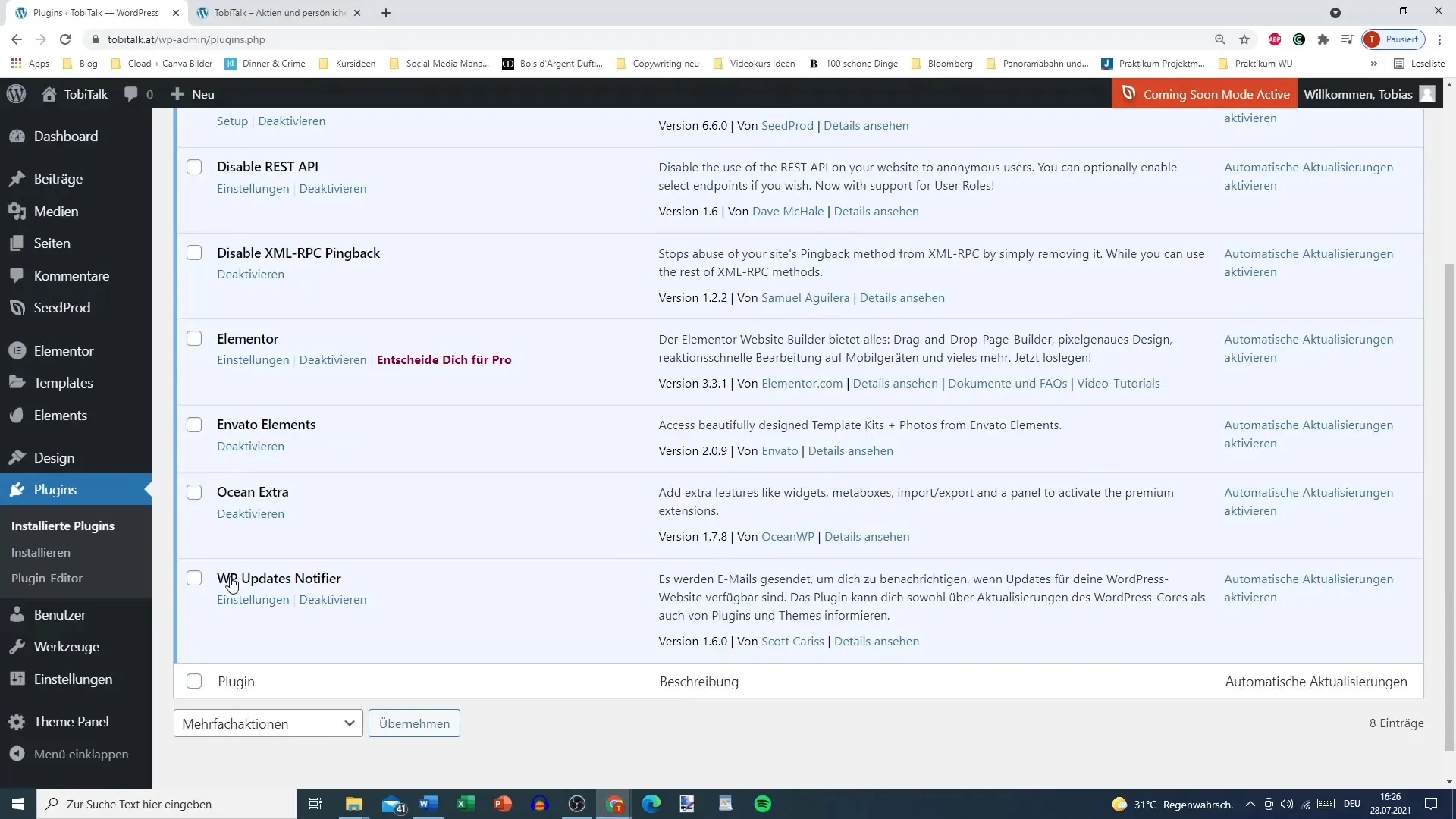
Lépés 3: Újabb bővítmények telepítése
Ha új bővítményeket szeretnél hozzáadni, egyszerűen kattints az „Telepítés” gombra. Itt különböző kategóriákba találhatsz, és kereshetsz ajánlásokat és új bővítményeket. Különösen ajánlott bővítmény az Elementor, amellyel könnyen és hatékonyan állíthatod be az oldalaid megjelenését.
Lépés 4: Népszerű bővítmények keresése
Egy másik hasznos terület a „Népszerű” áttekintés. Itt láthatod a leggyakrabban használt bővítmények listáját. A választásnál figyelj az értékelésekre és hogy mennyiszer töltötték le már ezt a bővítményt. Ez jó jelzést ad a bővítmény minőségéről.
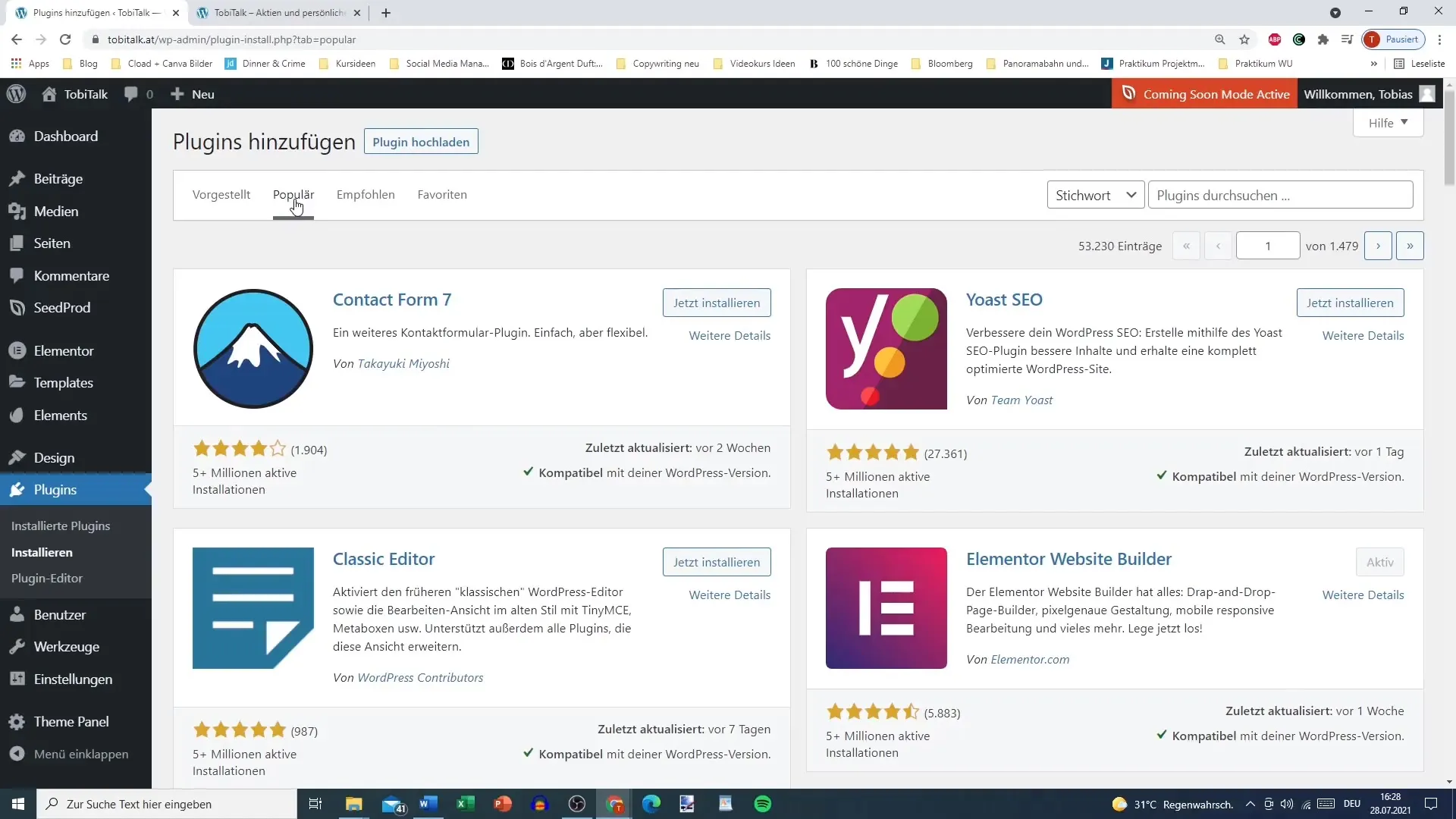
Lépés 5: Bővítmény telepítési folyamata
Ha telepíteni szeretnél egy bővítményt, egyszerűen kattints a „Telepítés most” gombra, és kövesd az utasításokat. A telepítés általában automatikusan történik, és a sikeres telepítés után aktiválhatod a bővítményt. Fordíts időt arra, hogy kiválaszd az oldalad szempontjából hasznos bővítményeket.
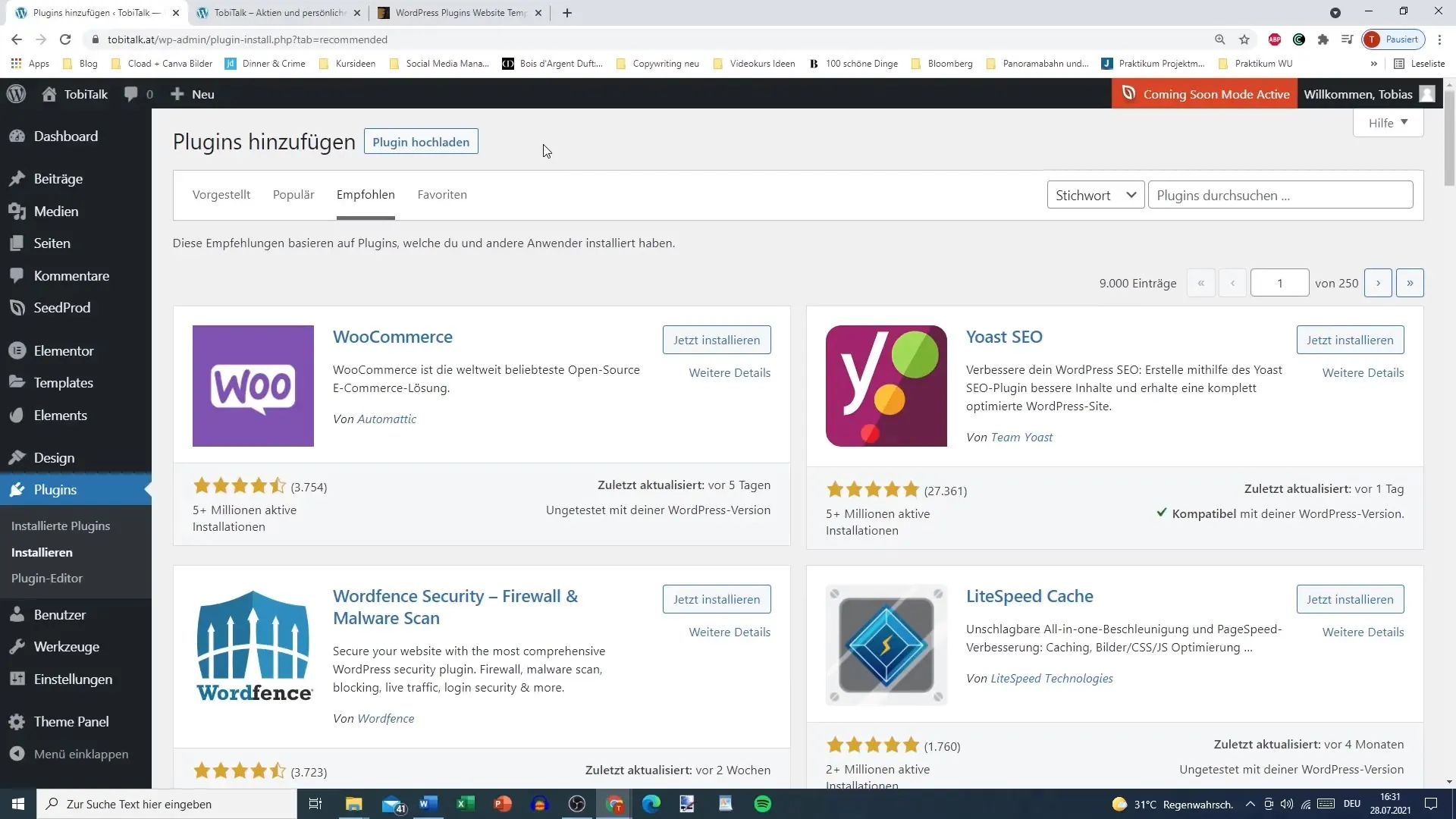
Lépés 6: Külső bővítmények feltöltése
Ha külső bővítményt, például a ThemeForest-ból vásároltál, fel tudod tölteni. Ügyelj arra, hogy ne bontsd ki a ZIP-fájlt. Ehhez kattints a „Bővítmény feltöltése” gombra, és válaszd ki a ZIP-fájlt. Ne feledd, csak a kiválasztott bővítményeket kell feltöltened, hogy megőrizd az áttekinthetőséget.
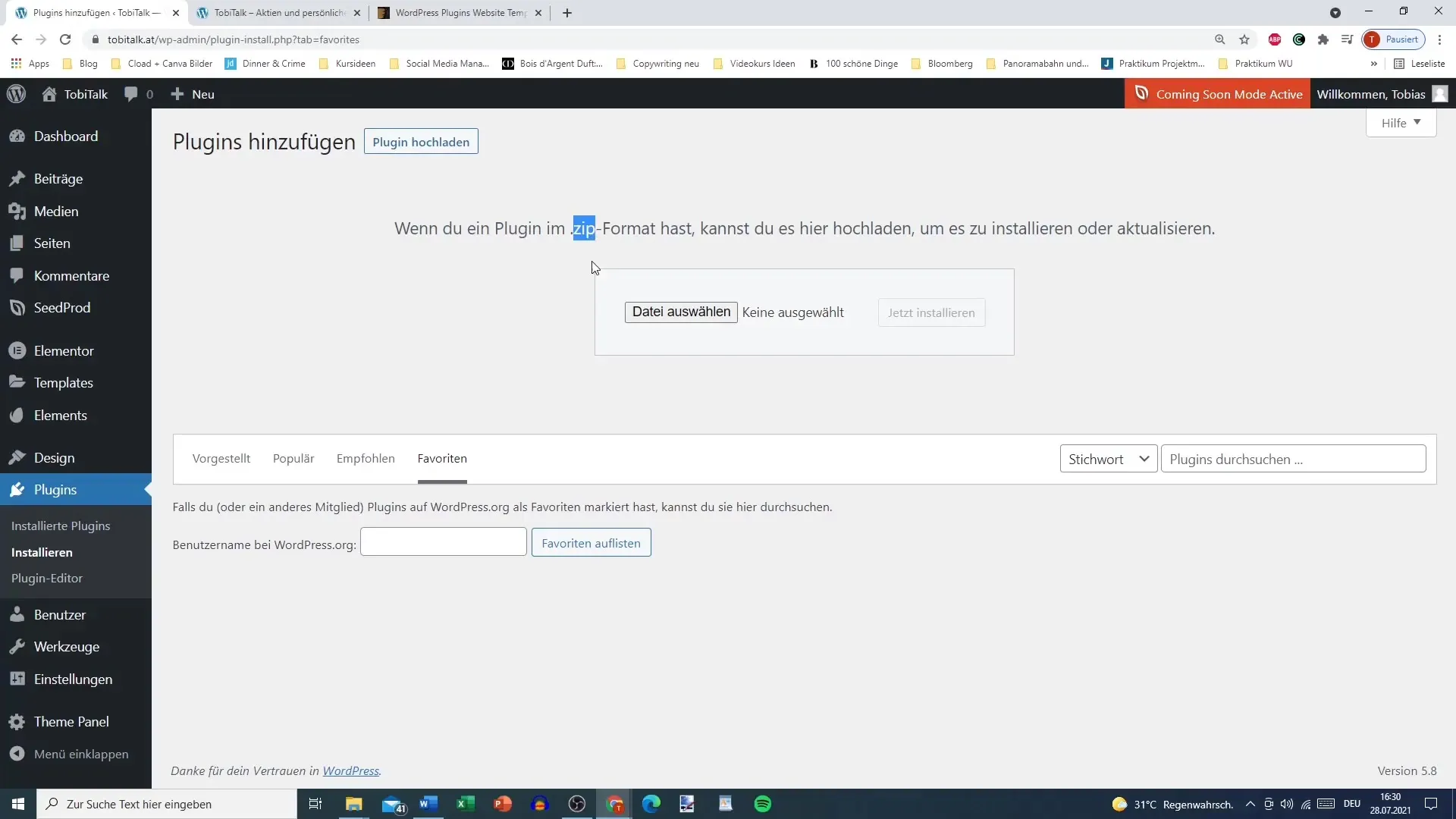
Lépés 7: További ajánlott bővítmények
Az Elementoron kívül érdemes megfontolni az Ocean Extra-t is, amely több beállítási lehetőséget és widgetet kínál. További hasznos bővítmények lehetnek kapcsolatfelvételi űrlapok vagy SEO-optimalizálók, mint például a Yoast SEO. Mindig figyelj az értékelésekre és arra, mennyire illeszkednek az igényeidhez.
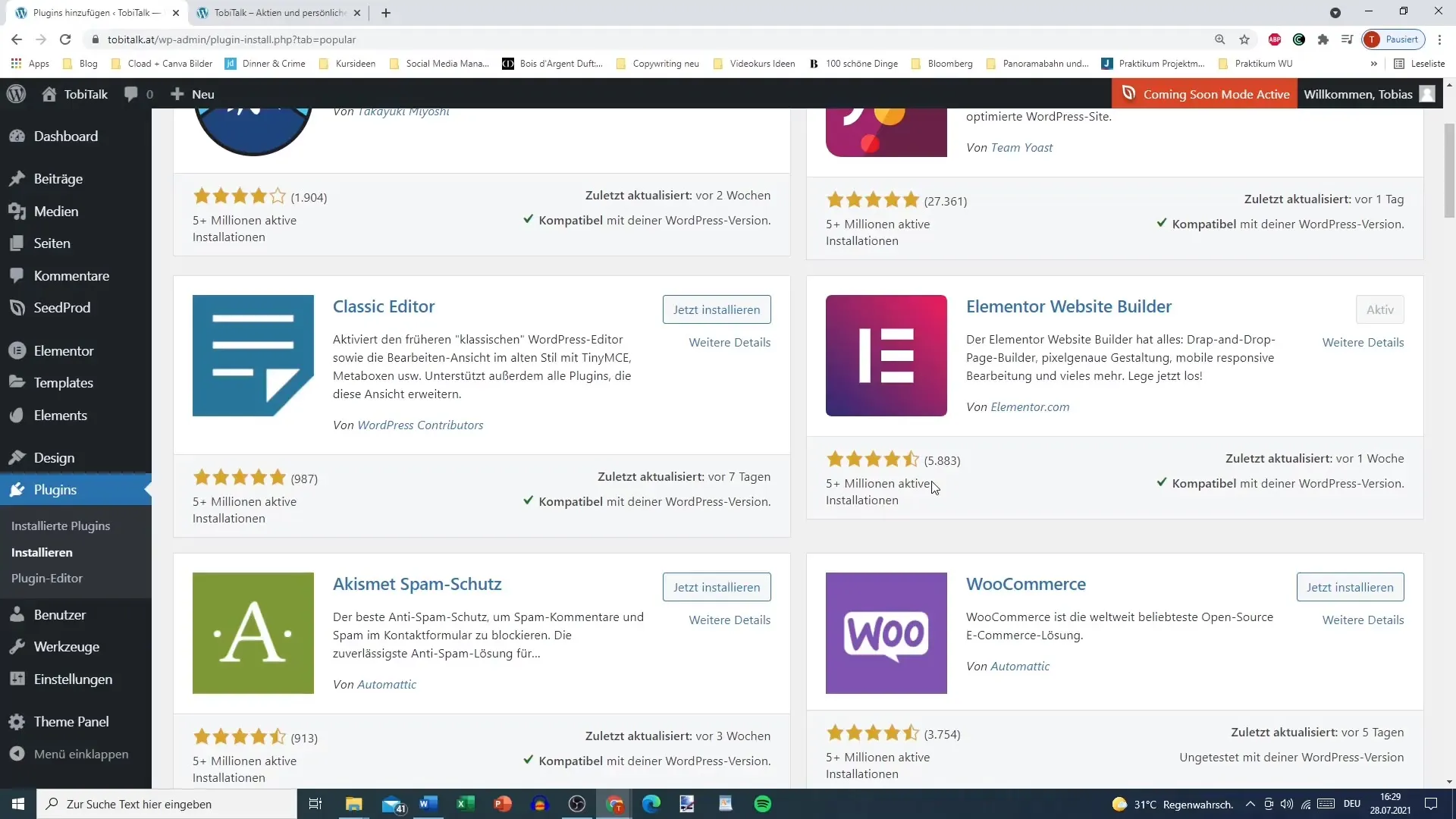
Összefoglalás
Ebben az útmutatóban megtanultad, hogyan használhatod a WordPress bővítménykezelőt a webhelyed funkcionalitásának bővítésére. A megfelelő bővítmények kiválasztása és telepítése nélkülözhetetlen a WordPress webhelyed teljes potenciáljának kiaknázásához. Használd ki a tippeket és útmutatásokat a megfelelő bővítmények megtalálásához és sikeres telepítésükhöz.
Gyakran Ismételt Kérdések
Mit are Plugin in WordPress?Plugin-ek olyan kiterjesztések, amelyek további funkciókat és jellemzőket adnak a WordPress oldaladhoz.
Hogyan telepítek egy Plugint?Menj az "Pluginokhoz", kattints az "Installálás" gombra, keress fel egy kívánt Plugint, majd kattints a "Telepítés most" gombra.
Fel tudok tölteni saját Plugineket?Igen, fel tudsz tölteni saját Plugineket, ha rámész a "Plugin feltöltése" gombra, majd kiválasztod a ZIP fájlt.
Hogyan találom meg a népszerű Plugineket?A "Népszerű" kategóriát választhatod a Plugin területen belül, hogy megnézd a legtöbbet használt Plugineket.
Was ist Elementor?A Elementor egy olyan oldalépítő, amellyel vizuálisan alakíthatod ki a weboldalakat, anélkül, hogy programozási ismeretekre lenne szükség.


